E-butiker och e-commerce är mer regel än undantag för affärsverksamheter. Syns du inte på internet finns du inte.


WordPress Ecommerce
Genom WordPress-tillägget WP e-Commerce kan man skapa en e-butik i WordPress som låter ägaren lägga till produkter, styra vilka betalningssätt som ska kunna användas och ändra butikens utseende. Det bästa av allt? Det är helt gratis. Fortsätt läsa för att lära dig hur man kommer igång.
e-Commerce är gratis
”Helt gratis”, alltså? Standardutgåvan av WP e-Commerce kan laddas ned och användas helt gratis, och i den ingår allt man behöver om man vill driva en enkel e-handel. Det ingår dock inte någon support utöver den man kan få på tilläggets officiella forum, och tilläggets utvecklare tar betalt för vissa speciella funktioner som man kan ladda ned på deras hemsida. Men även om man bestämmer sig för att köpa extrafunktionerna är WP e-Commerce bra mycket billigare än andra e-butikssystem. Och resultatet behöver inte bli sämre.
Tips: Kolla in vår guide om webbhotell för E-handel, där vi istället fokuserar på webbhotell som erbjuder det med populära WooCommerce förinstallerat.
Så installerar du WordPress e-Commerce
Den här guiden förutsätter att du redan har installerat WordPress, och att installationen ligger på en egen server (inte på WordPress.com, alltså). Om du behöver hjälp, läs guiden Installera WordPress.
- Gå in på WP e-Commerces hemsida och klicka på länken ”Download WP e-Commerce” i menyn till höger.
- Extrahera mappen i ZIP-filen någonstans på din dator och ladda sedan upp den till tilläggsmappen på din WordPress-installation (/wp-content/plugins).
- Logga in på din administrationspanel och klicka på länken ”Tillägg” i sidomenyn.
- Leta upp WP e-commerce och klicka på ”Aktivera”. Klart!
Kom igång med din e-butik
Om du tittar i din administrationspanels vänstra sidomeny efter installationen ser du att en ny flik vid namn ”Store” har dykt upp. Expandera den genom att klicka på pilen bredvid namnet. Genom den kan du lägga till produkter, kategorier och ändra inställningarna för din butik. Det första du bör göra är dock att gå in på ”Inställningar > Läsa” längst ned i sidomenyn, och ändra ”Startsidan visar” till ”En statisk sida” och välja ”Produktsida” i dropdown-menyn bredvid ”Startsida:”. Gå sedan in på ”Presentation > Widgets” i sidomeny och lägg till ”Shopping Cart”, ”Latest Products” och dylika widgets i sidomenyn. Om du öppnar din bloggs startsida nu bör den se någorlunda ut som en e-butik.
Men även om den grundläggande funktionaliteten finns där jag kan föreställa mig att din e-butik inte ser speciellt förtroendeingivande ut. Det är där den här guiden slutar. Det finns flera gratis-teman anpassade för WP e-Commerce – att söka efter ”wp e-commerce free themes” på Google kommer att ge dig en hel del att börja med. Lycka till!




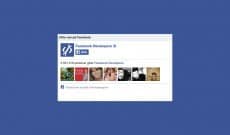
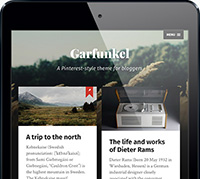
22 maj 2010 kl. 18:37
Det är kul att e-handel på WordPress fått mycket uppmärksamhet på sistone. Vi kör också E-handel med WordPress på Muminmuggar.se, och det funkar rätt bra. Fördel är att det är enkelt att komma igång om man redan är inne på WordPress och att det dessutom är enkelt att bygga en bra sajt runtom själva butiken. Nackdel är att det man saknar en del vad gäller affärssystemsbiten.
27 januari 2011 kl. 21:00
Tack för et mycket bra tips, hade kollat på eshop som var medioker.. skall djupdyka i denna plugin.
än en gågn, Tack!
/S
9 november 2011 kl. 23:30
någon som har cosmtik thema???
har följt guiden men var hamnar varukorgen?
sidan byggs nu i skrivandets stund, tacksam för all guidning mm
kent
24 juni 2016 kl. 09:31
Ett litet sent svar men jag ska precis öppna upp ett företag själv och jag letade efter en bra e-handel och det här är verkligen toppen. Det kommer underlätta för mig och mitt företag. Toppen artikel tack för det!